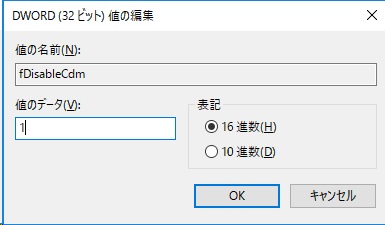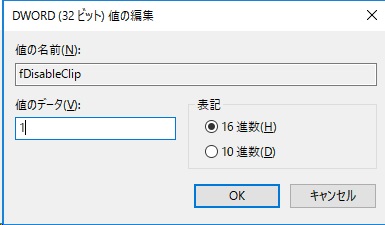リモートデスクトップ接続先へのファイルコピー禁止の設定方法
2020 年 5 月 12 日 by fukuこんにちは。fukuです。
今回はリモートデスクトップ接続時にクライアント-ホスト間でのファイルコピーの禁止方法をご紹介します。
リモートデスクトップでは初期設定はクライアント – ホスト間でクリップボードを共有しているため、コピーが可能です。
便利な機能ではありますが、クライアント側にホスト側のデータを保存させたくないなど、セキュリティ面など問題になることもあります。
この様な場合に、リモートデスクトップのクリップボードを共有する機能を無効化する方法をご紹介したいと思います。
実際に検証した環境では簡単に設定できたのでぜひ参考にして頂ければ幸いです。
【検証環境】
・クライアント端末:Windows 10 Pro
・ホスト端末:WindowsServer 2016
【設定手順】
1.ホスト端末へログイン
2.レジストリエディタを起動
3.以下のレジストリファイルを編集
HKEY_LOCAL_MACHINE\SYSTEM\CurrentControlSet\Control\Terminal Server\WinStations\RDP-Tcp
・fDisableCdm 0 ->1
・fDisableClip 0 -> 1
4.ホスト端末を再起動
設定は以上になります。
クライアント端末からリモートデスクトップ接続してみると、クライアント側でコピーしたファイルをホスト側へ貼り付けようとしてもデータは転送されなくなりました。
ActiveDirectoryで管理していれば、グループポリシーでも変更は可能です。
その辺については、別の時に調べてみたいと思います。